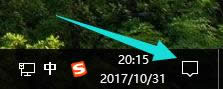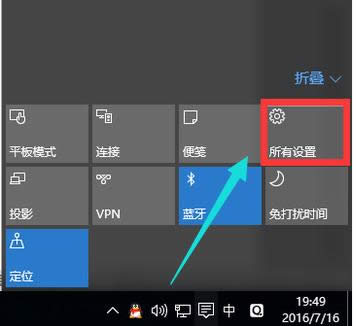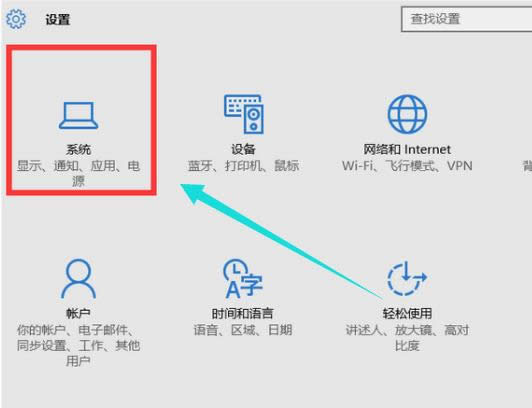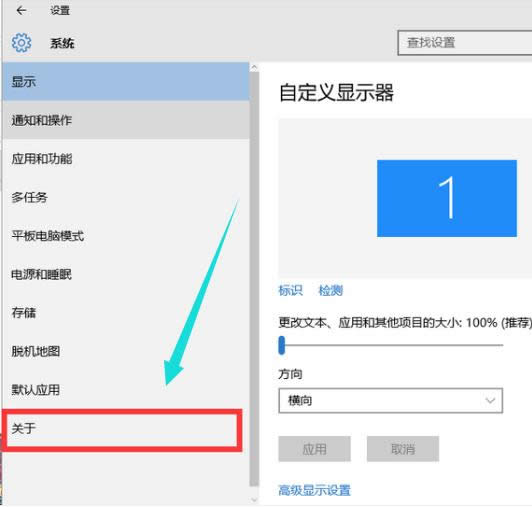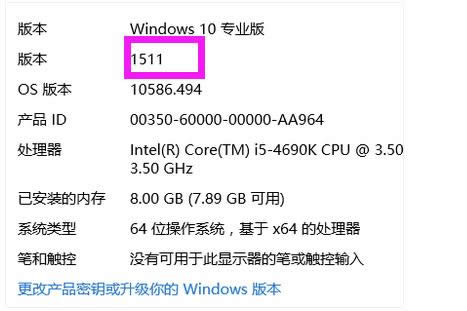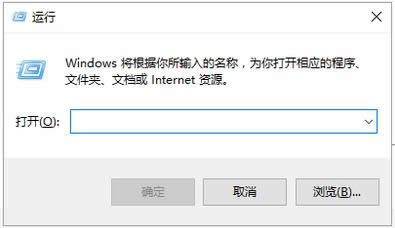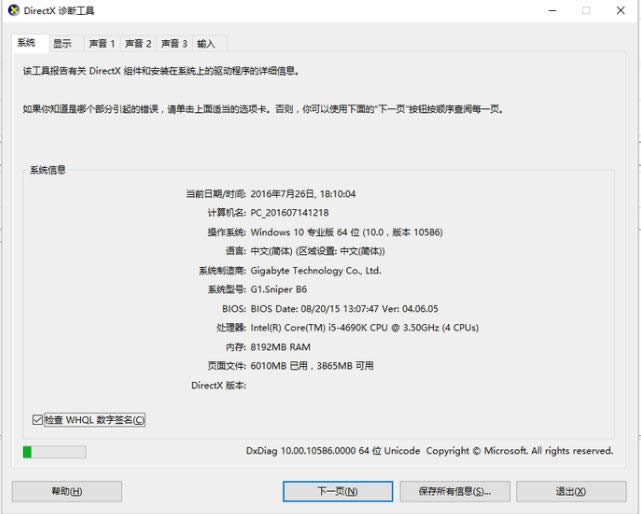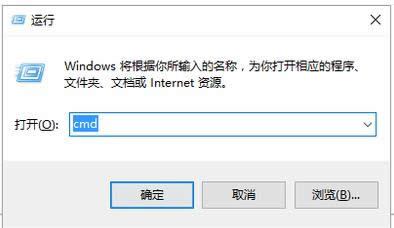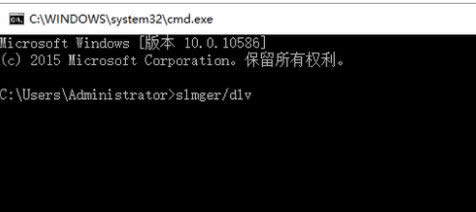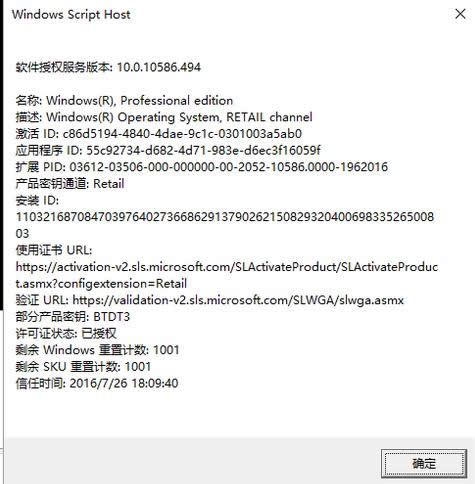win10版本号如何查看?本文教您如何查看
发布时间:2020-04-10 文章来源:xp下载站 浏览: 57
|
Windows 10是美国微软公司研发的跨平台及设备应用的操作系统。是微软发布的最后一个独立Windows版本。Windows 10共有7个发行版本,分别面向不同用户和设备。2014年10月1日,微软在旧金山召开新品发布会,对外展示了新一代Windows操作系统,将它命名为“Windows 10”,新系统的名称跳过了这个数字“9”。截止至2018年3月7日,Windows 10正式版已更新至秋季创意者10.0.16299.309版本,预览版已更新至春季创意者10.0.17120版本 现在不少用户都使用上了Win10系统,在Win10系统中,我们会看到版本和OS版本,对于这两者,很多用户都会将其搞混。其实这篇文章最主要的还是要教大家如何查看Win10系统版本号,下面来看详细操作。具体win10系统要怎么查看到版本号就来看下文吧。 在网上看到关于Win10的时候,都是会以Win10 XXXX版表现出来。网上看到win10的版本很多,而且后面都是带一串数字,更新了win10系统不习惯之前的系统,那Win10后面跟的那一串数字怎么在系统中查看得到呢?该怎么查看自己的系统版本号呢?下面小编通过几个简便的方法来演示一下查看Win10版本号的操作。 win10版本号如何查看 首先点击右下角的“通知栏”。
查看版本号图解详情-1 点击里面的“所有设置”。
查看版本号图解详情-2 点击里面的“系统”。
版本号图解详情-3 在系统下找到“关于”。
版本号图解详情-4 就可以看见当前win10的版本号了。
win10图解详情-5 还有一个方法可以看到自己的系统版本,“win+R”键盘打开“运行” 在运行窗口中输入dxdiag,点击“确定”
查看版本号图解详情-6 就可以看到自己的电脑系统版本了。
版本号图解详情-7 方法三:在运行窗口处输入cmd
版本号图解详情-8 再在弹出的窗口中输入“slmgr/dlv”,回车。
win10图解详情-9 这样也可以看见版本号。
版本号图解详情-10 以上就是win10版本号查看的操作流程了。更多的精彩教程尽在“小白一键重装系统”官网,欢迎前去查阅。 Windows 10系统成为了智能手机、PC、平板、Xbox One、物联网和其他各种办公设备的心脏,使设备之间提供无缝的操作体验。 |
本文章关键词: win10版本号如何查看?本文教您如何查看
相关文章
本类教程排行
系统热门教程
本热门系统总排行